天翼网关扩展网络设置方法是什么?
- 电子知识
- 2025-04-20
- 37
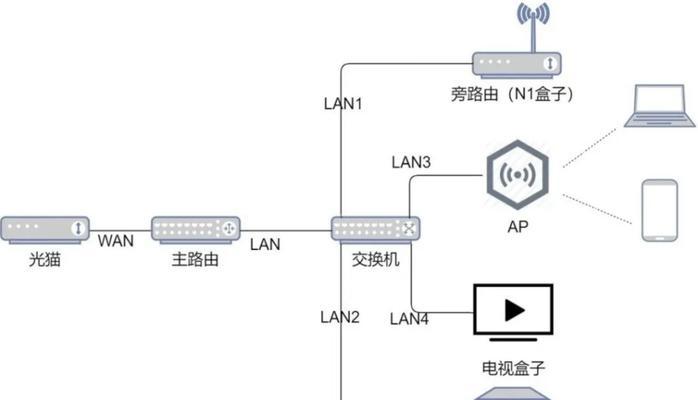
在现代生活中,网络已经成为不可或缺的一部分,尤其在多设备共享网络时,有效的网络扩展变得至关重要。天翼网关作为一种广泛使用的网络设备,其扩展网络设置方法对用户来说尤为重要...
在现代生活中,网络已经成为不可或缺的一部分,尤其在多设备共享网络时,有效的网络扩展变得至关重要。天翼网关作为一种广泛使用的网络设备,其扩展网络设置方法对用户来说尤为重要。本文将详细介绍天翼网关扩展网络设置的步骤与技巧,帮助用户轻松扩展网络,享受更流畅的上网体验。
什么是天翼网关?
在介绍扩展设置之前,我们先简单了解下什么是天翼网关。天翼网关通常是指由中国电信提供的家庭宽带接入设备,它不仅可以将宽带信号转换成Wi-Fi信号,供多个设备使用,还具备管理网络和分配带宽的功能。
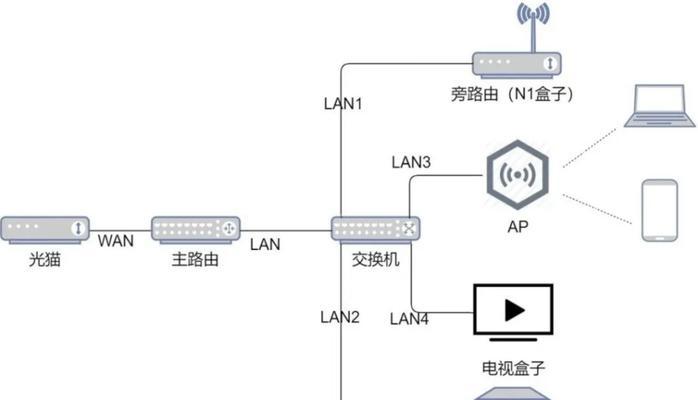
开始设置之前
在进行天翼网关扩展网络设置之前,您需要准备以下
确认您的天翼网关设备处于工作状态,并连接到互联网。
检查您的设备是否具备扩展网络的功能。
备好电脑或智能手机等设备,以进行设置。
备一份清晰的网络布局图,有助于理解网络结构。
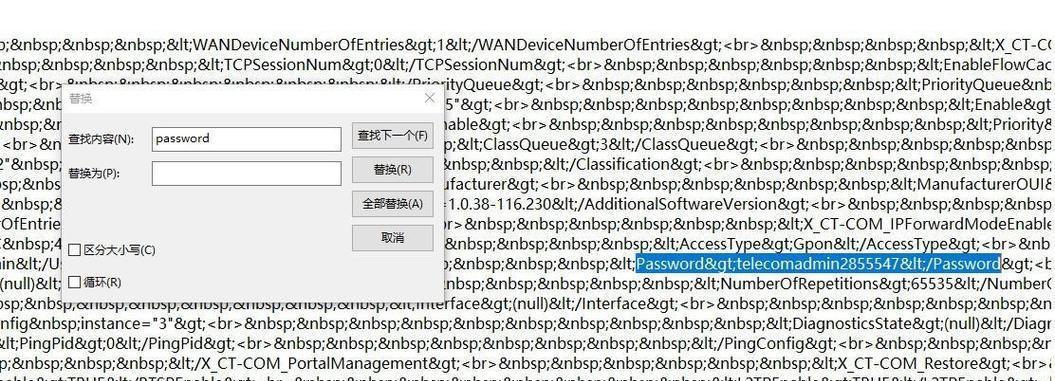
扩展网络设置步骤
步骤一:访问网关管理界面
1.在电脑或手机的浏览器地址栏输入网关的管理IP地址(通常是192.168.1.1或192.168.0.1),按回车键。
2.输入管理员账号密码登录(初始账号密码通常在网关设备背面铭牌或说明书上)。如忘记密码,请参照设备说明书重置或联系电信客服。
步骤二:启用无线中继功能
1.登录成功后,找到“无线设置”或“网络设置”选项,点击进入。
2.在其中找到“无线中继”或“扩展网络”选项,点击开启。
3.按照提示输入或选择需要扩展的无线网络名称(SSID)及密码。
步骤三:优化网络参数
1.对于高级用户,可以进一步设置无线中继的信道与频段,以避免与其他网络的干扰。
2.可以选择“自动”或手动设置信道,确保信号稳定。
步骤四:保存设置并重启网关
1.完成设置后,点击“保存”或“应用”。
2.网关将自动重启,并开始使用新的扩展网络设置。
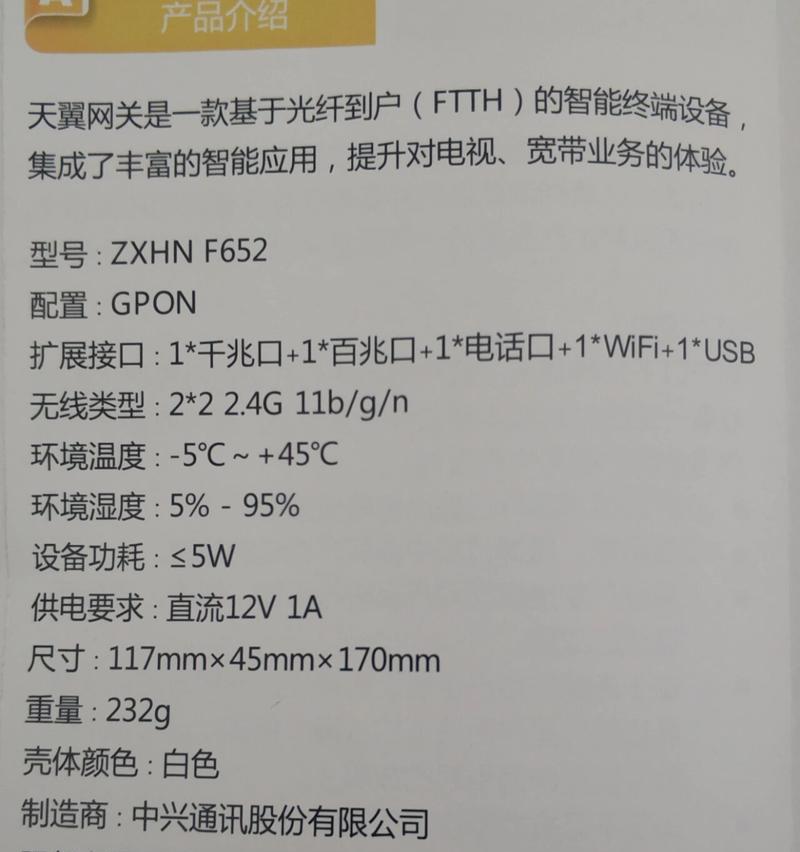
常见问题与解决方法
问题一:扩展网络无法连接
解决方法:请检查输入的WiFi名称和密码是否正确。重启网关与扩展设备,并重新尝试连接。
问题二:扩展网络信号弱
解决方法:调整扩展设备位置,确保其处在良好的信号接收范围内。可尝试更换信道,减少干扰。
问题三:无法登录管理界面
解决方法:确认网络连接正常,并检查浏览器是否禁用了JavaScript。必要时重置网关至出厂设置。
实用技巧分享
1.最佳扩展位置:将扩展设备放置在中心位置,以实现最佳的信号覆盖。
2.定期更新固件:访问电信官网或使用网关内置的固件更新功能,保持设备软件更新。
3.安全设置:设置复杂的管理账号密码,开启网络安全功能,防止未授权访问。
结语
通过以上步骤,您应该能够顺利地完成天翼网关的扩展网络设置。记住,在设置过程中,耐心细致是成功的关键。如果在设置过程中遇到问题,参考我们提供的常见问题解决方法,或者联系电信客服获取进一步的帮助。祝您网络畅通无阻,体验更佳的上网生活。
本文链接:https://www.usbzl.com/article-46994-1.html
下一篇:如何在手持充电器时拍摄照片?

